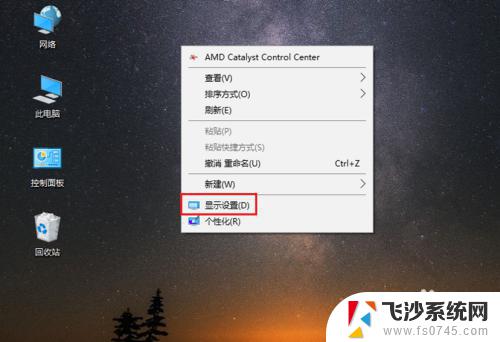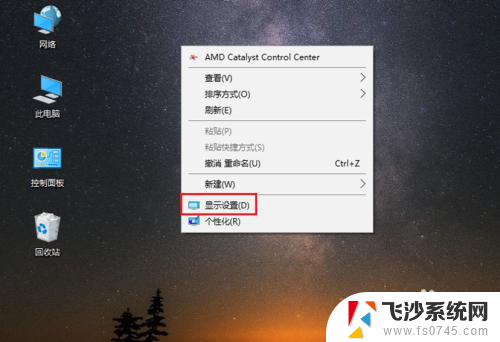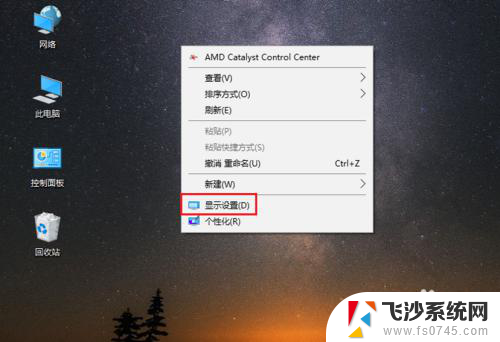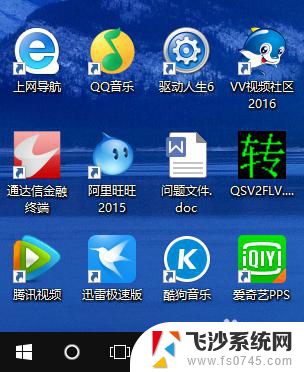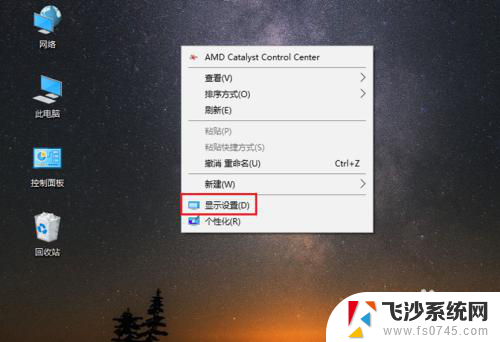windows字体在哪里设置 win10电脑字体设置步骤
windows字体在哪里设置,在使用Windows 10电脑时,我们经常会遇到需要调整字体设置的情况,无论是为了增加显示的清晰度,还是为了满足个人审美需求,调整字体设置都是一个常见的需求。Windows 10中的字体设置在哪里呢?下面将为大家介绍一下简单的设置步骤。通过以下几个简单的步骤,您就可以轻松地调整Windows 10电脑中的字体设置,让您的电脑界面更加舒适和个性化。
具体方法:
1.首先我们为了设置win10电脑字体,我们需要打开我们的电脑。进入电脑桌面,打开我们电脑桌面的控制面板。

2.然后我们需要做的是,在控制面板界面。我们找到位于界面右上角的查看方式,并把查看方式改成大图标即可。
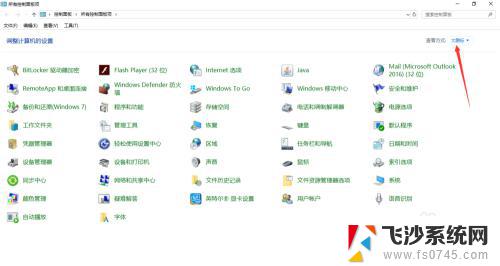
3.之后我们需要做的是,在控制面板界面。我们找到位于界面左下角的字体菜单项,然后鼠标左键点击一下即可哦。
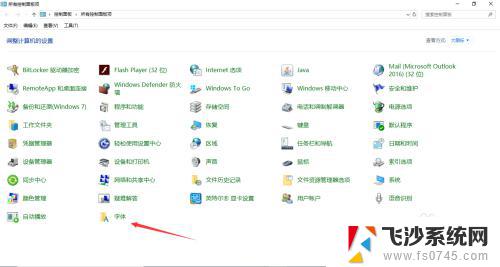
4.最后我们需要做的是,在win10字体界面。我们点击左边菜单中的字体设置,我们会进入字体设置界面,然后我们就可以设置我们的电脑字体了。
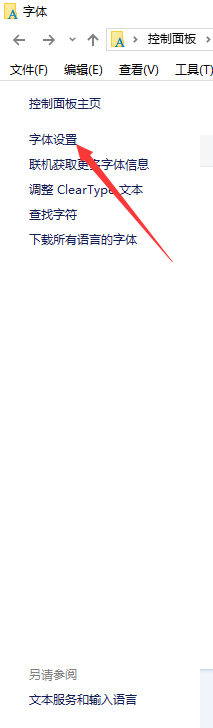
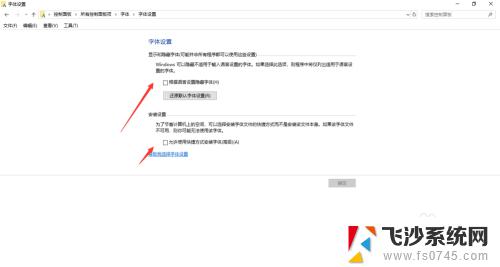
以上是关于在哪里设置Windows字体的所有内容,如果您遇到类似的问题,请参考本文中介绍的步骤进行修复,我们希望这些信息能对您有所帮助。